Service Manual
Table Of Contents
- Edge Gateway サービスマニュアル
- Edge Gateway 内部の作業を始める前に
- Edge Gateway 内部の作業を終えた後に
- 前面カバーの取り外し
- 前面カバーの取り付け
- アンテナケーブルブラケットの取り外し
- アンテナケーブルブラケットの取り付け
- GPS ブラケットの取り外し
- GPS ブラケットの取り付け
- WLAN ケーブルの取り外し
- WLAN ケーブルの取り付け
- 右 I/O カバーの取り外し
- 右 I/O カバーの取り付け
- コイン型電池の取り外し
- コイン型電池の取り付け
- 左 I/O ブラケットの取り外し
- 左 I/O ブラケットの取り付け
- ステータスライトレンズの取り外し
- ステータスライトレンズの取り付け
- 右 I/O ブラケットの取り外し
- 右 I/O ブラケットの取り付け
- ZigBee ケーブルの取り外し
- ZigBee ケーブルの取り付け
- WWAN カードの取り外し
- WWAN カードの取り付け
- WWAN ブラケットの取り外し
- WWAN ブラケットの取り付け
- 右側のゴムガスケットの取り外し
- 右側のゴムガスケットの取り付け
- 左側のゴムガスケットの取り外し
- 左側のゴムガスケットの取り付け
- システム基板の取り外し
- システム基板の取り付け
- WLAN ブラケットの取り外し
- WLAN ブラケットの取り付け
- 左 I/O カバーの取り外し
- 左 I/O カバーの取り付け
- アクセスドアの取り外し
- アクセスドアの取り付け
- ループバックケーブルの取り外し
- ループバックケーブルの取り付け
- BIOS へのアクセスとアップデート
- 診断
- 付録
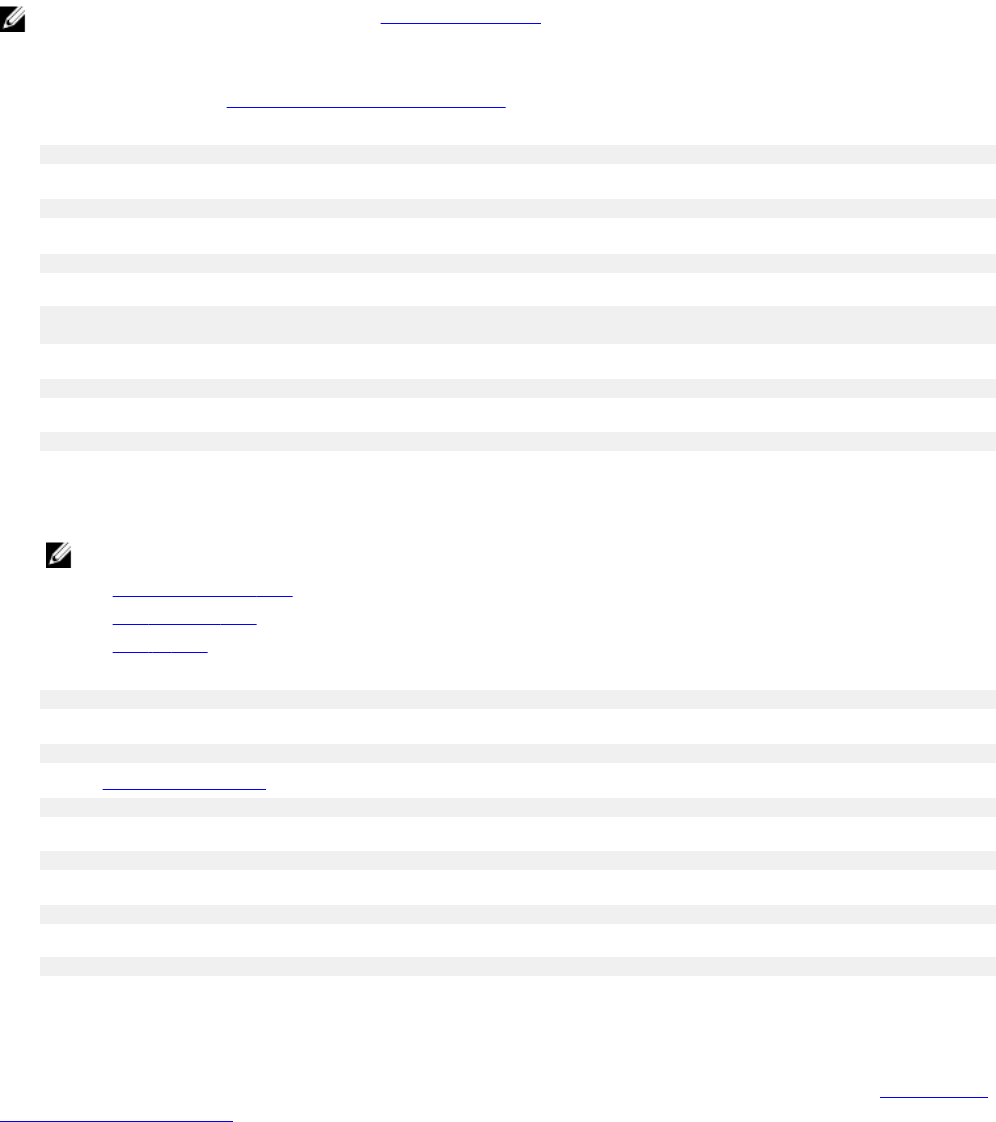
Ubuntu システムでの UEFI カプセルアップデートの使用
システムの UEFI BIOS をアップデートするには、fwupgmgr ツールまたはコマンドを使用します。このプラットフォームの
UEFI BIOS は、オンラインの Linux Vendor File System(LVFS)ベースの方法を通じてリリースされます。
UEFI カプセルアップデートをバックグラウンドで実行してシステム BIOS を常に最新の状態に保つために、UEFI カプセルアッ
プデートをデフォルトで
有効にすることが推奨されています。
メモ: fwupd コマンドの詳細については、www.fwupd.org/users を参照してください。
インターネット接続がない場合
1. 最新の .cab ファイルを secure-lvfs.rhcloud.com/lvfs/devicelist からダウンロードします。
2. 現在の BIOS の詳細をチェックします。
$ sudo uefi-fw-tools.fwupdmgr get-devices
3. firmware.cab ファイルを /root/snap/uefi-fw-tools/common/ フォルダにコピーします。
$ sudo cp firmware.cab /root/snap/uefi-fw-tools/common/
4. .cab ファイルの BIOS の詳細をチェックします。
$ sudo uefi-fw-tools.fwupdmgr get-details [Full path of firmware.cab]
5. アップデートを適用します。
$ sudo uefi-fw-tools.fwupdmgr install [Full path of firmware.cab] -v --allow-older --
allow-reinstall
6. EFI 起動の詳細をチェックします。
$ sudo efibootmgr –v
7. システムを再起動します。
$ sudo reboot
インターネット接続がある場合
1. Edge Gateway に接続してログインします。
メモ: Edge Gateway への接続とログインには、次のいずれかのオプションを使用します。
• リモートシステム構成(Edge Gateway 3001 および 3002 のみ)
• 直接システム構成(Edge Gateway 3003 のみ)
• 静的 IP 構成(Edge Gateway 3002 および 3003 のみ)
2. 現在の BIOS の詳細をチェックします。
$sudo uefi-fw-tools.fwupdmgr get-devices
3. LVFS サービスでアップデートが利用可能かチェックします。
$sudo uefi-fw-tools.fwupdmgr refresh
4. BIOS を www.dell.com/support からダウンロードします。
$sudo uefi-fw-tools.fwupdmgr get-updates
5. アップデートを適用します。
$sudo uefi-fw-tools.fwupdmgr update -v --allow-older --allow-reinstall
6. EFI 起動の詳細をチェックします。
$ sudo efibootmgr –v
7.
システムを再起動します。
$ sudo reboot
Dell Command | Configure(DCC)
DCC を使用して、BIOS 設定のアップデートと構成を行います。
DCC の使い方の詳細については、DCC の『
Installation Guide(インストールガイド)
』と『
ユーザーズガイド
』(www.dell.com/
dellclientcommandsuitemanuals)を参照してください。
60










